10 Conseils, astuces et raccourcis pour le téléphone amazon incendie
Les utilisateurs découvrent sans cesse de toutes les grandes choses qu'ils peuvent faire avec leurs appareils mobiles. Pour vous aider à démarrer, voici dix conseils, des astuces et des raccourcis pour vous aider à tirer le maximum de votre Amazon incendie Téléphone.
Sommaire
Briller un peu de lumière sur le sujet
Votre téléphone dispose d'un feu lampe de poche intégrée.
Pour allumer la lampe de poche, qui est vraiment le flash de la caméra arrière ou LED, déroulez le panneau de notification. Appuyez sur l'icône de lampe de poche. Le voyant est allumé. Fiat Lux!
Pour éteindre la lampe de poche, appuyez à nouveau sur l'icône de la lampe de poche.
Controle parental
Contrôle parental de l'incendie téléphoniques peuvent être utilisés pour bloquer des applications spécifiques, restreindre l'accès au contenu, ainsi que le contrôle de ce wee peut faire avec le téléphone.
Pour activer le contrôle parental, procédez comme suit:
Ouvrez l'application Réglages.
Choisissez Applications Controle parental.
Choisissez Activer le contrôle parental.
Faites glisser le contrôle de maître sur la position Marche.
Utilisez le clavier à l'écran pour définir un mot de passe parental.
Appuyez sur le bouton Soumettre.
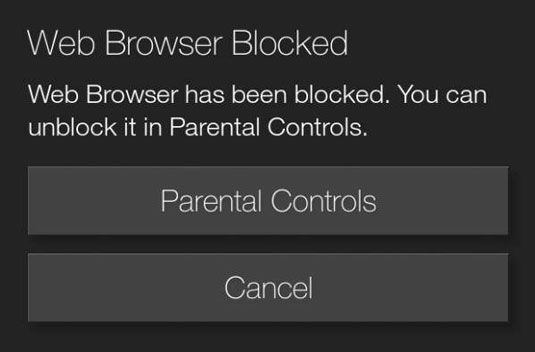
Prenez des notes
Le téléphone est livré avec feu une application simple appelés billets de prise de notes. Ce fait peut sembler banal, mais vous seriez surpris par le nombre de smartphones ne viennent pas avec une telle application.
Ouvrez l'application Notes à partir de l'App Grille. Vous voyez un aperçu des notes que vous avez déjà créé.

Appuyez sur une carte de note pour l'ouvrir, visualiser son contenu, ou de faire des changements.
Appuyez sur l'icône Nouvelle note pour commencer une nouvelle, note vide.
Pour supprimer une note, appuyez longuement sur sa carte et choisissez la commande Supprimer dans le menu pop-up. Appuyez sur le bouton OK pour valider.
Sortir votre portefeuille
Vous pouvez utiliser l'application Wallet pour garder une trace de tous vos clients fidélité et cartes-cadeaux.
Pour utiliser l'application Wallet, toucher son icône sur l'App Grille. Vous voyez une liste de toutes les cartes que vous avez déjà ajoutés au portefeuille. Présent que le code-barres de la carte au scanner à la caisse d'utiliser votre carte.
Si vous ne l'avez pas encore ajouté de cartes, procédez comme suit:
Appuyez sur l'icône Ajouter.
Choisissez le type de carte, comme des récompenses ou carte de fidélité.
Remplissez les informations de la carte.
Pour entrer rapidement le numéro de la carte, appuyez sur le bouton Scan Barcode. Utilisez l'appareil photo du téléphone pour scanner le code barre.
Utilisez l'appareil photo du téléphone pour prendre une photo de la façade de la carte, le dos, ou les deux.
Appuyez sur l'icône Enregistrer pour enregistrer la carte.
Répétez les étapes pour entrer dans une autre carte.
Les commandes vocales
Lorsque vous appuyez et maintenez le bouton Home, vous voyez l'écran des commandes vocales.

À ce stade, vous pouvez diriger le téléphone pour effectuer des tâches spécifiques, mais vous devez savoir ce qu'il faut voir. Voici quelques commandes et expressions courantes:
Appeler
Envoyer un SMS
Rechercher sur le Web pour les restaurants hongrois
Vente de couches pour adultes
Après avoir aboyer un ordre, le téléphone peut demander plus d'informations. Répondez à l'invite. Par exemple, dire “ Oui ” ou “ n ° 148; ou prononcer le nom d'un contact.
Dire “ Annuler ” quand vous voulez l'interaction vocale pour arrêter.
Choisissez applications par défaut
Lorsque vous utilisez votre téléphone, vous pouvez voir l'action complet à l'aide rapide. Il vous demande de choisir une application pour effectuer une action. Ensuite vous tapez simplement fois ou Toujours.
Lorsque vous choisissez une seule fois, vous voyez à nouveau l'invite. Lorsque vous choisissez Toujours, cette même application est utilisée pour compléter l'action- l'invite ne se présente jamais à nouveau. Autrement dit, à moins que vous annulez complètement ce choix. La décision Toujours est réversible.
Évitez les excédents de données
Surtaxes peuvent pincer le portefeuille, mais votre téléphone feu a un outil pratique pour vous aider à éviter les excédents de données. Il est l'écran d'utilisation des données.

Pour accéder à l'écran d'utilisation des données, procédez comme suit:
Ouvrez l'application Réglages.
Choisissez Wi-Fi Réseaux.
Choisissez Voir votre utilisation de données cellulaires.
La meilleure chose que vous pouvez faire sur l'écran d'utilisation des données est de mettre des avertissements et des limites pour votre utilisation de données: choisissez la commande Gérer Limite des données. Vous voyez l'écran Gérer Limite des données.

Gérer le dictionnaire
Lorsque vous tapez sur le clavier à l'écran et d'un mot est pas reconnu, vous pouvez choisir d'ajouter ce mot au dictionnaire de téléphone d'incendie. Pour revoir ajouts ou autrement examiner le dictionnaire du téléphone, procédez comme suit:
Ouvrez l'application Réglages.
Choisissez clavier.
Choisissez Modifier votre dictionnaire personnel.
Vous voyez une liste de mots ajoutés au dictionnaire.

Pour ajouter un nouveau mot, appuyez sur l'icône Ajouter. Pour modifier un mot, appuyez longuement sur elle.
Utilisez Firefly pour composer un numéro
Lorsque vous êtes dehors et environ, ou tout simplement regarder la carte de visite de quelqu'un, ne vous embêtez pas à taper dans le nombre que vous voyez. Au lieu de cela, appuyez longuement sur la caméra / bouton Firefly sur le côté du téléphone. L'application Firefly commence.
Pointez le téléphone au numéro de téléphone. En un demi-tour de main, le numéro de téléphone est numérisé et reconnu. Tapez sur l'entrée sur l'écran du numéro de téléphone à composer ce numéro:
De même pour les numéros de téléphone, Firefly reconnaît également les adresses électroniques et sites web.
Informations manuscrites peut également être balayée, bien que l'écriture doit être très, très bon pour Firefly pour le lire.
Trouvez votre téléphone perdu
Un jour, vous risquez de perdre votre téléphone au feu bien-aimée. La solution logicielle est d'utiliser du téléphone Trouvez votre fonction téléphone.
Pour activer la fonctionnalité de Trouvez votre téléphone, ou pour confirmer ses paramètres, obéir à ces étapes:
Ouvrez l'application Réglages.
Choisissez les services de localisation.
Choisissez Activer Trouvez votre téléphone.
L'écran Position apparaît.
Assurez-vous que le contrôle de maître par Trouvez votre téléphone est en position de marche.
Lorsque ce jour terrible vient et vous avez besoin pour localiser votre téléphone perdu, suivez ces étapes:
Visitez amazon.com/mycd.
Cliquez sur l'onglet Votre Périphériques.
Choisissez votre téléphone au feu de la liste des appareils.
Choisissez une action dans le menu Actions du périphérique.
Ce que vous faites ensuite dépend de la façon dont le téléphone est perdu.




